WPDM Google Drive: Eine umfassende Anleitung zur Integration
Der WPDM Google Drive Connector ist ein leistungsstarkes Werkzeug für Benutzer, die eine nahtlose Verbindung zwischen ihrer WordPress-Website und Google Drive herstellen möchten. Mit dieser Integration können Sie Ihre Google Drive-Dateien direkt über das Admin-Panel Ihrer Website erkunden, Dateien hochladen und sie mit Paketen verknüpfen. Diese Funktion bietet nicht nur eine verbesserte Benutzererfahrung, sondern spart auch Bandbreite, da Sie den kostenlosen Speicherplatz von 15 GB optimal nutzen können. Werfen wir einen detaillierteren Blick auf die Einrichtung des WPDM Google Drive Add-ons.
Einrichtung des WPDM Google Drive Connectors
Die erste Phase bei der Verwendung des WPDM Google Drive ist die Einrichtung und Verwaltung der API-Zugriffe, um eine Kommunikation zwischen Ihrer WordPress-Installation und Google Drive zu ermöglichen. Hier sind die notwendigen Schritte, um das Google Drive Explorer-Add-on erfolgreich einzurichten:
Schritt 1: Erstellen eines neuen Projekts in der Google API-Konsole
Um zu beginnen, müssen Sie die Google API-Konsole besuchen und ein neues Projekt erstellen. Diese Plattform dient als zentraler Ort zur Verwaltung aller API-Anfragen und -Einstellungen.
- Klicken Sie auf die Schaltfläche „Projekt erstellen“.
- Nach dem Erstellen des Projekts sehen Sie eine Übersicht der APIs.
Schritt 2: Aktivieren der erforderlichen APIs
Nachdem das Projekt erstellt wurde, müssen Sie die relevanten APIs aktivieren.
- Klicken Sie auf „Gehe zu API-Übersicht“.
- Auf der Übersichtseite klicken Sie auf „APIs und Dienste aktivieren“.
- Suchen Sie nach der „Google Drive API“ und aktivieren Sie diese.
- Suchen Sie dann nach der „Google Picker API“ und aktivieren Sie auch diese.
Diese APIs ermöglichen den Zugriff auf Ihre Google Drive-Daten und die Erstellung von Datei-Importdialogen innerhalb der Anwendung.
Schritt 3: Erstellen von Anmeldedaten
Nun müssen Sie die erforderlichen Anmeldedaten für Ihre Anwendung erstellen.
- Gehen Sie zum Menü „Anmeldedaten“ und klicken Sie auf die Schaltfläche „Anmeldedaten erstellen“.
- Wählen Sie die Option „OAuth-Client-ID“.
- Sie müssen auch einen Zustimmungsbildschirm einrichten, um zu definieren, welche Berechtigungen für den Zugriff auf die Google Drive-Daten erforderlich sind. Geben Sie relevant Daten wie E-Mail und App-Name an und speichern Sie die Änderungen.
- Fügen Sie die E-Mail-Adressen Ihrer Benutzer hinzu, um sicherzustellen, dass diese während der Entwicklungsphase auf die App zugreifen können.
Schritt 4: API-Zugangsdaten einrichten
Um nun den API-Zugang vollständig zu konfigurieren, benötigen Sie die Client-ID und das Client-Secret.
- Klicken Sie erneut auf die Schaltfläche „Anmeldedaten erstellen“ und wählen Sie „API-Schlüssel“ aus.
- Notieren Sie sich die generierten Zugangsdaten, da Sie diese in Ihrer WordPress-Installation benötigen.
Diese Zugangsdaten sind der Schlüssel zum Abrufen Ihrer Google Drive-Daten.
Schritt 5: Konfiguration in WordPress
Jetzt ist es Zeit, Ihre API-Zugangsdaten in Ihrer WordPress-Installation einzugeben. Sie finden diese Einstellungen im Download-Manager unter „Cloud Storage“ und dann „Google Drive API-Zugangseinstellungen“.
- Geben Sie Ihre Client-ID, das Client-Secret und den API-Schlüssel in die entsprechenden Felder ein.
- Speichern Sie die Einstellungen.
Schritt 6: Hinzufügen von Dateien
Jetzt, da die API eingerichtet ist, können Sie beginnen, Dateien hinzuzufügen. Navigieren Sie zum Admin-Menü und klicken Sie auf „Downloads“. Dort finden Sie eine Option „Neues Paket hinzufügen“.
- Sie sehen einen neuen Button „Google Drive“ im Metabereich „Datei anhängen“.
- Klicken Sie auf diesen Button, um ein Pop-up zu öffnen, in dem Sie sich bei Ihrem Google Drive anmelden können.
- Nach dem Einloggen und der Freigabe der Zugriffsberechtigungen sehen Sie eine Liste Ihrer Google Drive-Dateien, die Sie direkt an Ihr Paket anhängen können.
Beachten Sie, dass die Dateien, die Sie an Ihr Paket anhängen, öffentlich sein müssen, damit sie heruntergeladen werden können. Dies stellt sicher, dass Benutzer auf die Dateien zugreifen können, ohne dass zusätzliche Hürden bestehen.
Beispiele für die Nutzung von WPDM Google Drive
Die Verwendung von WPDM Google Drive bietet viele Vorteile, hier sind einige Beispiele von Anwendungen und Szenarien, in denen der Connector besonders nützlich sein kann:
Beispiel 1: Digitale Produkte verkaufen
Eine typische Verwendung von WPDM Google Drive besteht darin, digitale Produkte wie E-Books, Software oder Musik über Ihre Webseite zu verkaufen. Angenommen, Sie verkaufen ein E-Book, das auf Google Drive gespeichert ist. Sie können es einfach verlinken, sodass Benutzer beim Kauf direkt die Datei herunterladen können, ohne dass Sie Bandbreite von Ihrem Server verwenden müssen.
Beispiel 2: Kursmaterialen bereitstellen
Lehrer und Trainer können den WPDM Google Drive Connector nutzen, um Kursmaterialien übersichtlich zu organisieren. Durch das Hochladen von PDFs, Video- und Audiodateien auf Google Drive und deren Verknüpfung mit dem Download-Manager können Studierende schnell auf die benötigten Materialien zugreifen, ohne dass die Option einer überfüllten Serverumgebung besteht.
Beispiel 3: Unternehmensressourcen verwalten
Für Unternehmen, die Ressourcen wie Präsentationen oder interne Dokumente verwalten müssen, ist der WPDM Google Drive eine nützliche Lösung. Stellen Sie Ihre internen Dokumente über die Plattform bereit und helfen Sie Mitarbeitern, schnell auf die benötigten Ressourcen zuzugreifen.
Mit Google Drive können Dokumente erstellt und direkt aktualisiert werden. Die ständige Synchronisation zwischen der Website und Google Drive gewährleistet, dass alle Informationen stets aktuell sind, ohne dass manuell aktualisiert werden muss.
Sicherheit und Datenschutz und WPDM Google Drive
Ein wichtiger Aspekt bei der Verwendung von Google Drive ist die Sicherheit der Daten. Bei der Verwendung von WPDM Google Drive müssen Sie sicherstellen, dass alle Daten sicher gespeichert und übertragen werden. Hier sind einige bewährte Praktiken zur Wahrung der Sicherheit:
- Verwendung von HTTPS: Stellen Sie sicher, dass Ihre Website über HTTPS betrieben wird, um die Datenübertragung zu sichern.
- Eingeschränkte Zugriffsrechte: Beschränken Sie die Benutzer, die Zugriff auf Google Drive-Daten haben. Verwenden Sie die Google Drive-Berechtigungsfunktionen, um sicherzustellen, dass nur autorisierte Benutzer Zugang haben.
- Regelmäßige Überprüfung und Aktualisierung: Halten Sie alle Sicherheitsdaten und Anmeldedaten aktuell. Überprüfen Sie regelmäßig die API-Zugangsdaten und nehmen Sie gegebenenfalls Anpassungen vor.
Indem Sie diese Maßnahmen berücksichtigen, gewährleisten Sie, dass Ihre Daten sicher sind und das Vertrauen Ihrer Benutzer in Ihre Texte und Angebote erhalten bleibt.
Letzte Überlegungen
Die Integration von WPDM Google Drive in eine WordPress-Website ist ein hervorragendes Mittel, um die Effizienz, Benutzererfahrung und Verwaltungskapazität von Daten zu optimieren. Dank der Möglichkeit, Google Drive nahtlos in die Download-Management-Umgebung zu integrieren, können Sie leicht große Datenmengen verwalten und diese für Ihre Benutzer bereitstellen.
Ob für den persönlichen Gebrauch oder für geschäftliche Anwendungen, der WPDM Google Drive Connector ist eine wertvolle Ressource, um die Möglichkeiten Ihrer Website erheblich zu erweitern. Nutzen Sie die hier bereitgestellten Schritte für die Einrichtung und erleben Sie, wie diese Integration Ihre Arbeitsweise revolutionieren kann.
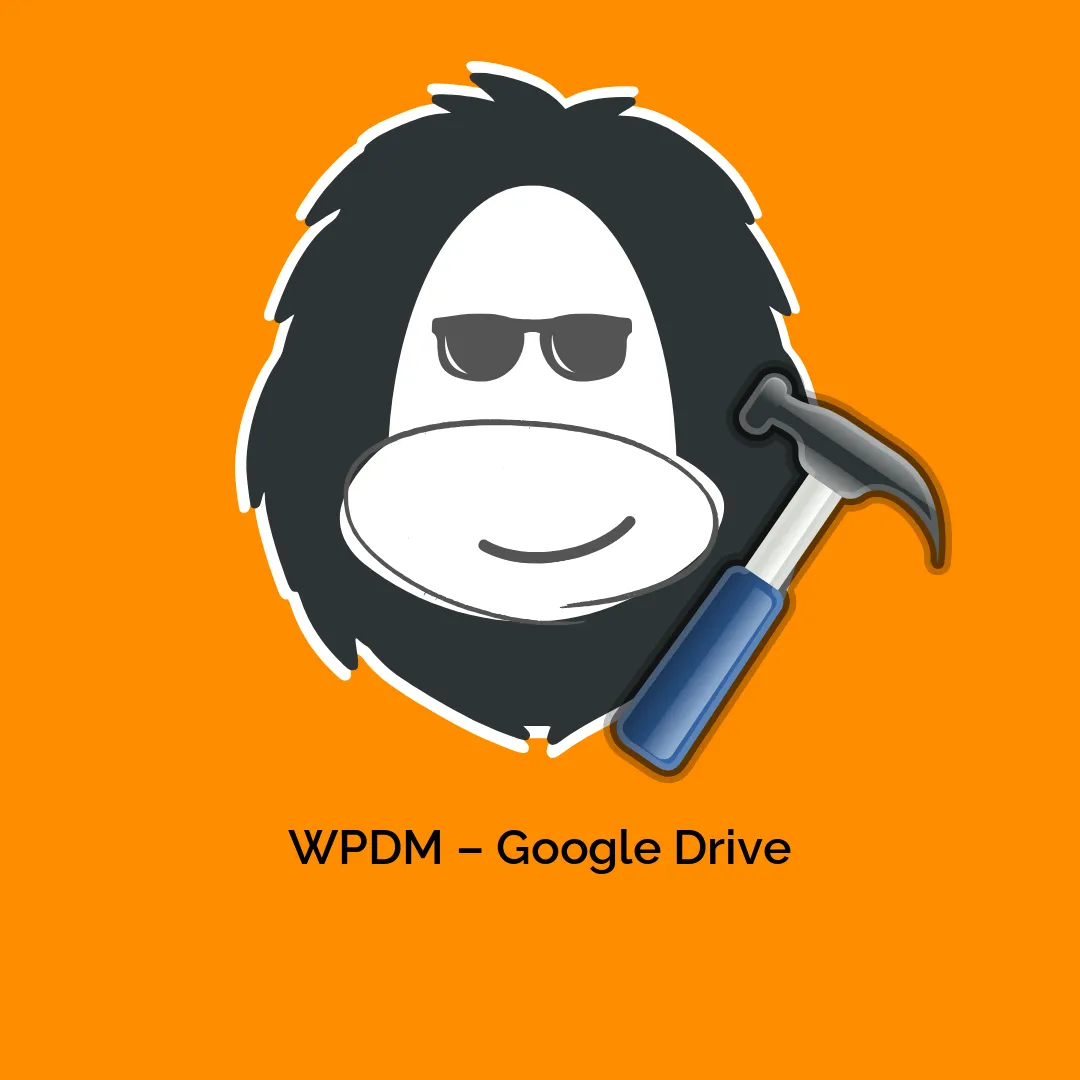





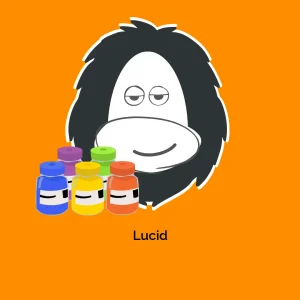

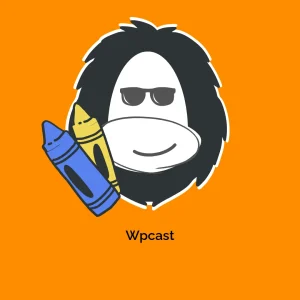
Rezensionen
Es gibt noch keine Rezensionen.